- Autor Abigail Brown [email protected].
- Public 2023-12-17 06:45.
- Última modificación 2025-01-24 12:07.
Qué saber
- Intenta activar primero el modo avión. Revisa los datos de tu teléfono para ver si los archivos están guardados en otro lugar.
- Pruebe un software como DiskDigger para recuperar archivos eliminados.
- Tal vez sus mensajes fueron respaldados en la nube. En Google Drive, marque Configuración > Copia de seguridad de Google.
Este artículo explica varias formas de recuperar mensajes de texto perdidos y eliminados en Android. Ninguno de estos es una garantía, pero es posible que pueda recuperar algunos mensajes o los archivos almacenados en ellos.
Qué probar primero
Primero, intente conservar los datos. Si acaba de borrar los mensajes, ponga su teléfono en modo avión inmediatamente manteniendo presionado el botón de encendido y seleccionando Modo avión en el menú que aparece.
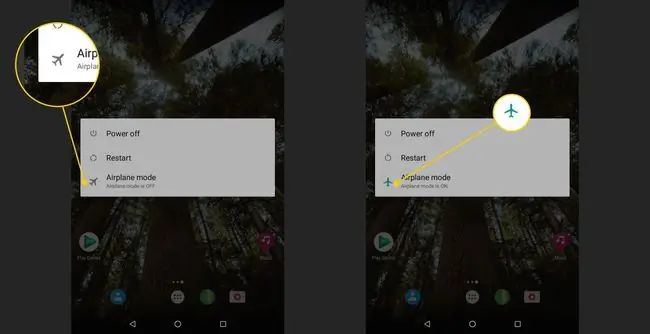
En algunas versiones de Android, deberá ir a Configuración > Red e Internet y activar Interruptor de palanca Modo avión. Esto apaga el Wi-Fi y la radio celular, por lo que el teléfono no descargará ninguna información nueva. Tampoco debe usar la cámara, grabar audio o crear nuevos datos que puedan sobrescribir los mensajes.
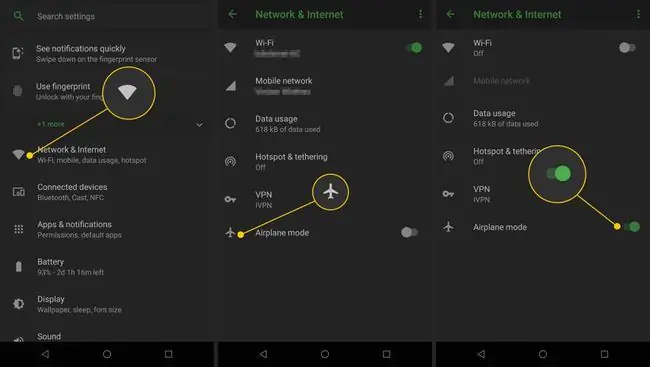
Una vez hecho esto, verifique si los datos relevantes que necesita se han guardado en otro lugar. Por ejemplo, las fotos a veces se respaldan automáticamente en la aplicación Galería y las citas a veces se agregan automáticamente a su calendario. Si hay una aplicación relevante para la información que necesita, verifíquela primero.
Si estás en contacto regular con la persona cuyos mensajes perdiste, es posible que tenga una copia de seguridad de la conversación en su teléfono y te la pueda reenviar. Solo explique la situación y pídales que le reenvíen los mensajes relevantes.
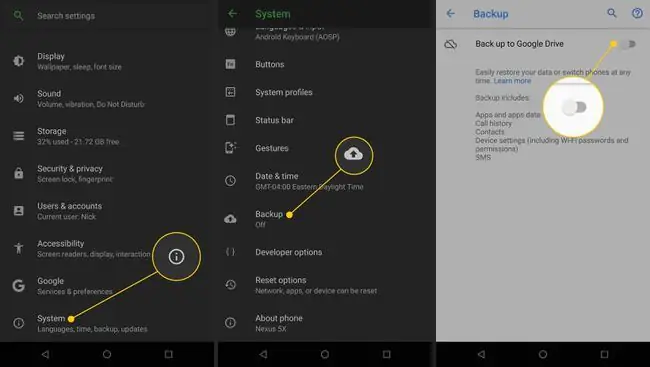
Si todo lo demás falla y realizaste una copia de seguridad completa de tu teléfono antes de eliminar los mensajes usando una copia de seguridad completa del teléfono, borra y restaura tu teléfono.
Si estos pasos no funcionan, no existe una forma sencilla y garantizada de restaurar los mensajes con software, y el remedio puede ser peor que la enfermedad.
Recuperar mensajes en Android con software
Si borrar y restaurar el teléfono está fuera de discusión, use un software basado en PC. Hay muchas aplicaciones de recuperación de datos de Android, de compañías que no están afiliadas a Google. Si bien la calidad de estas aplicaciones varía según la empresa, existen algunos factores consistentes con estas aplicaciones.
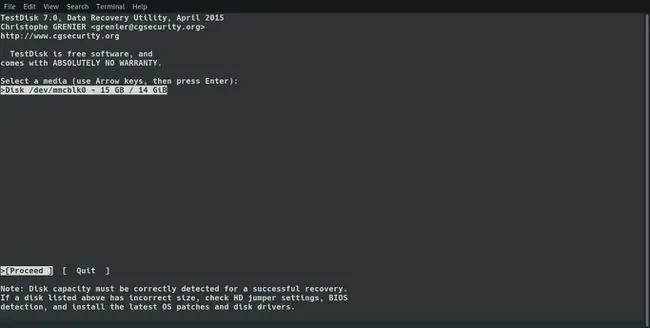
Primero, no prometen resultados. Es posible que puedan recuperar sus mensajes de texto, entre otros datos eliminados, si los datos no se han sobrescrito. Lo único que harán estas aplicaciones es encontrar los datos marcados para su eliminación y usted decide eliminarlos o no.
Segundo, requieren que rootees el teléfono. Piense en root como la persona que tiene todas las llaves de un edificio y el permiso para ir a cualquier lugar y hacer cualquier cosa en él. Rootear su teléfono probablemente anulará la garantía de su teléfono y puede causar otros problemas.
Tercero, tendrá que pagar por el software. Por lo tanto, debe sopesar el valor de recuperar sus mensajes de texto con lo que paga por el software, el riesgo de anular la garantía y los resultados inciertos.
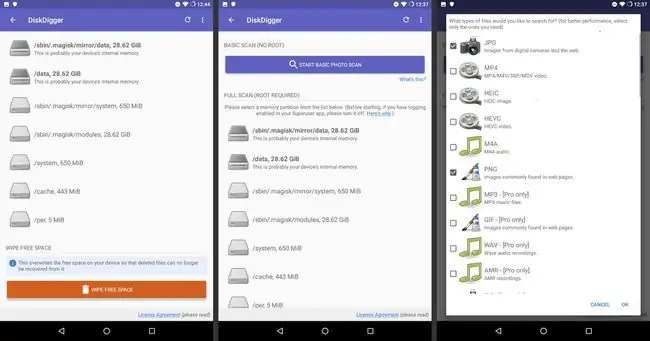
Si decide seguir la ruta del software, DiskDigger es una aplicación popular que no requiere que rootee su teléfono, aunque eso puede limitar el efecto del software. Pero ya sea que elija un software o simplemente solicite un nuevo mensaje de texto, este es un caso en el que una onza de prevención vale una libra de cura.
Haz una copia de seguridad de tus mensajes
Si tiene un teléfono Android relativamente nuevo, hacer una copia de seguridad de sus mensajes de texto es simple. Primero, verifique si su teléfono tiene instalado Google Drive. De lo contrario, encuéntrelo en Google Play Store buscando "Google Drive". Es una descarga gratuita. Puede optar por comprar más almacenamiento si lo desea, pero no será necesario para estos fines.
Una vez que se haya descargado Google Drive, ábralo, inicie sesión con el nombre y la contraseña que usa para su Gmail si es necesario, y haga clic en las tres líneas en la esquina superior izquierda. Luego, elija Configuración y seleccione Copia de seguridad de Google.
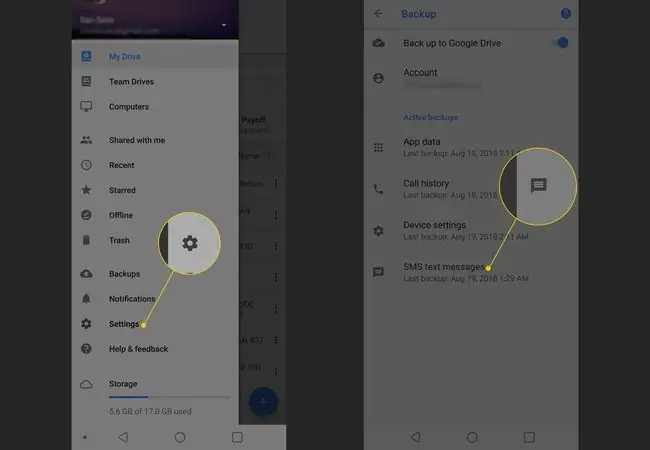
Esto abre un menú donde selecciona Mensajes SMS Si Google Drive vino preinstalado en su teléfono, ya hace una copia de seguridad de sus mensajes, pero de lo contrario, simplemente habilítelo y eso conservará los textos. Sin embargo, no tendrás mucho tiempo; Google Drive actualiza su copia de seguridad cada 12 a 24 horas, por lo que si se elimina un mensaje, restáurelo inmediatamente.
Esto es un archivo. No se puede buscar un mensaje y no puede restaurar solo uno. Esto actualiza su historial de texto, todo a la vez, a la configuración anterior. Si hay algún mensaje importante que haya recibido mientras tanto, use las técnicas a continuación para preservarlo.
Para mensajes multimedia o MMS, como fotos, repite este proceso con Google Photos, aunque normalmente viene con tu Android. Sin embargo, para cualquier foto que tome, si tiene Google Fotos, las copias de seguridad se han habilitado durante años, por lo que puede sorprenderse de lo que ya está almacenado allí. Para las fotos que se le envían, es posible que deba descargar una aplicación de terceros, que lo hará automáticamente.
Si realmente quieres cubrir tus necesidades, haz capturas de pantalla de los mensajes importantes, que Google Photos guardará automáticamente. En cualquier teléfono con sistema operativo Android 4.0 o superior (que es casi cualquier teléfono lanzado desde 2011), mantenga presionado el botón de encendido y el botón para bajar el volumen al mismo tiempo para tomar una foto de su pantalla. Es una forma rápida de hacer una copia de seguridad de los mensajes importantes cuando tiene poco tiempo o solo necesita hacer una copia de seguridad de unos pocos mensajes.
Si desea una herramienta con todas las funciones que no implique jugar con su teléfono, pruebe Helium, que usa su computadora de escritorio y conserva mensajes específicos, así como datos de su Android.
Esta onza de prevención contribuirá en gran medida a preservar su historial de mensajes de texto y mantener los mensajes que desea registrar correctamente. Y también se asegurará de que te aferres a todo lo que hagas.
Por qué es difícil recuperar textos en Android
Es difícil y, en algunos casos, imposible, recuperar los mensajes eliminados debido a la forma en que Android administra los datos de los mensajes de texto. No hay lugar como la papelera de reciclaje en Windows o la papelera en la Mac, donde los archivos eliminados se guardan durante una cierta cantidad de días antes de eliminarlos realmente. Tampoco hay ninguna función de deshacer para una eliminación una vez que la hayas hecho.
En cambio, cuando eliminas algo, Android lo marca para que se sobrescriba con nuevos datos. Piense en ello como borrar algo de su lista de tareas pendientes con un lápiz y poder escribir algo nuevo en el mismo espacio.
Lo que puede intentar hacer es restaurar los datos desde la ubicación en la que Android los colocó para su eliminación, a la que no puede acceder por medios normales. Y si está leyendo este artículo en el mismo teléfono del que acaba de eliminar el texto, es posible que no tenga suerte. Para ser claros, esto no está garantizado y es posible que los datos ya se hayan borrado.






